Düzeltme: Windows fotoğrafları Video Dışa Aktarma Çalışmıyor
Windows Sorun Giderme Sorun Giderme Kılavuzu / / August 04, 2021
Reklamlar
Bilgisayarınızdaki uygulamaların çalışmayabileceği pek çok örnek vardır ve birçok kullanıcı zaten Windows fotoğraflarının video dışa aktarımı hakkında şikayet ediyor, çalışma sorunları değil. Yerleşik "Fotoğraflar" uygulamasıyla, kullanıcılar en sevdikleri resimlerin temel videolarını oluşturabilir. Ancak bazı nedenlerden dolayı, dışa aktarma özelliği çalışmıyor ve işte bunu nasıl düzeltebileceğiniz.
Windows, harika bir resim görüntüleyici ve fotoğraflar adı verilen düzenleyiciyle birlikte gelir. Ancak bu kadar değil ve fotoğraflar, bazı beceriler gerektiren pahalı video düzenleme uygulamalarına ihtiyaç duymadan uygulama içinden videolar ve albümler oluşturabilir. Ancak son zamanlarda bazı kullanıcılar bu uygulamayla ilgili bazı sorunlar yaşamaya başladı. Bazı fotoğrafları düzenleyip video çekebildiler, ancak uygulamayı dışa aktarırken bazı bilinmeyen hatalar veriyorlar. Bu nedenle, bu yazıda, bu sorunu gidermeye çalışabileceğiniz bazı çözümler ve geçici çözümler vereceğiz.
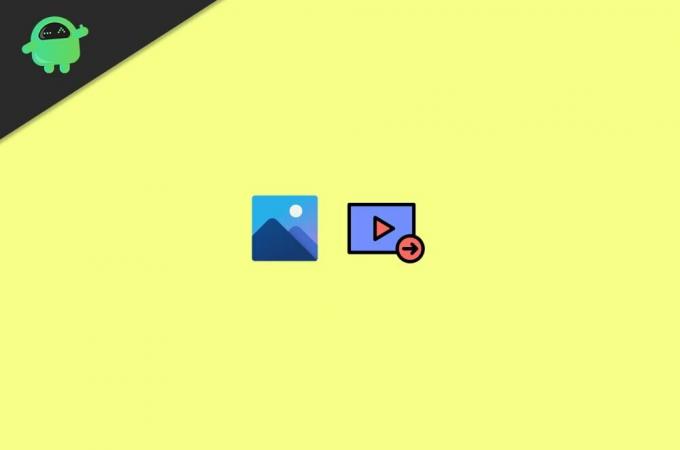
İçindekiler
-
1 Düzeltme: Windows fotoğrafları Video Dışa Aktarma Çalışmıyor.
- 1.1 Yöntem 1: Fotoğraflar uygulamasını güncelleyin
- 1.2 Yöntem 2: Donanım Hızlandırmalı video kodlamasını devre dışı bırakın
- 1.3 Yöntem 3: GPU Sürücülerini Güncelleyin
- 1.4 Yöntem 4: Fotoğraflar uygulamasını sonlandırın ve sıfırlayın
- 2 Sonuç
Düzeltme: Windows fotoğrafları Video Dışa Aktarma Çalışmıyor.
Sorun giderme kısmına geçmeden önce, C: sürücünüzde bir miktar depolama alanı kalıp kalmadığını kontrol edin. Bunu yapmadıysanız, gereksiz dosyaları silerek ve istenmeyen programları kaldırarak biraz yer açmayı deneyin.
Reklamlar
Yöntem 1: Fotoğraflar uygulamasını güncelleyin
Muhtemelen, Fotoğraflar uygulamasının eski bir sürümünü kullanıyor olabilirsiniz. Bu sorunu gidermek için Fotoğraflar uygulamasını güncellemeyi deneyebilirsiniz. Fotoğraflar bir UWP uygulaması (Evrensel Windows Platformu) olduğundan, güncellemeler Microsoft mağazası aracılığıyla gerçekleştirilir. Yani uygulamayı güncellemek için:
- Başlat menüsünden Microsoft mağazasını açın.
- Sağ üst köşedeki İndir simgesine tıklayın.

- En son sürümü almak için fotoğraflara ilerleyin ve Güncelle'ye tıklayın.
En son sürümü yükledikten sonra videoyu dışa aktarmayı deneyin.
Yöntem 2: Donanım Hızlandırmalı video kodlamasını devre dışı bırakın
Fotoğraflar uygulamasının en son sürümünü çalıştırıyorsanız, uygulamada Donanım hızlandırmalı video kodlamayı etkinleştirmek için bir ayar vardır. Bu terim kulağa hoş gelse de devre dışı bırakmak kolaydır.
- Fotoğraflar uygulamasını açın ve Ayarlar simgesine tıklayın.
- Video'nun altında bir geçiş anahtarı görmelisiniz.
- Donanım hızlandırmalı video kodlamayı kapatmak için kapatın.
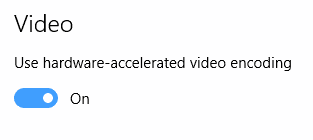
Ayarları değiştirdikten sonra videonuzu dışa aktarmayı deneyin.
Yöntem 3: GPU Sürücülerini Güncelleyin
Grafik sürücünüzün daha eski bir sürümünü çalıştırıyorsanız, bu sorun ortaya çıkabilir. Bu nedenle, GPU sürücülerinizi güncellemeyi düşünmelisiniz.
Reklamlar
- NVidia veya AMD veya intel web sitesine gidin,
- En son sürücüleri indirin
- Onları kurun ve yeniden başlatın
Son olarak, sorunun çözülüp çözülmediğini kontrol edin.
Yöntem 4: Fotoğraflar uygulamasını sonlandırın ve sıfırlayın
Soruna neden olan fotoğraf uygulaması olduğundan, uygulamayı kapatmayı ve sıfırlamayı deneyebiliriz. Böyle yaparak,
- Ayarlar'ı açın ve Sistem'e tıklayın.
- Şimdi Uygulamalar ve Özellikler'e tıklayın.
- Fotoğraflar'a gidin ve Gelişmiş seçenekler'e tıklayın.
- İlk önce, uygulamayı sonlandırmak ve yeniden kontrol etmek için Sonlandır'a dokunun.

- Son olarak, öldürdükten sonra bile çalışmazsa, aynı menüden Sıfırla'yı tıklayın.
Artık uygulamayı sıfırladığınıza göre videoyu fotoğraflar uygulamasından dışa aktarmayı deneyin.
Sonuç
Yani bunlar, Fotoğraflar uygulamasının video hatasını dışa aktarmaması için bazı hızlı düzeltmelerdi. Yine de herhangi bir videoyu dışa aktaramıyorsanız, görevi yerine getirebilecek üçüncü taraf uygulamaları kullanmayı düşünmelisiniz. PC için basit videoları düzenlemek için bazı ücretsiz alternatif uygulamalar var. Windows dahil olmak üzere birden çok platform için ücretsiz ve indirilebilen Kdenlive veya Shortcut'ı öneririm.
Reklamlar
Editörün Seçimi:
- Microsoft Picture Manager Düzenlemeleri Kaydetmiyor (Kırpma, Yeniden Boyutlandırma vb.)
- Düzeltme: msvcr110.dll Windows 10'da Eksik
- Windows 10'da DAQExp.dll Eksik Hatası Nasıl Düzeltilir
- Düzeltme: Windows 10'da Bozuk bootres.dll Dosyası
- Firefox Neden Çok Fazla Bellek Kullanıyor? Herhangi Bir Düzeltme Var mı?



